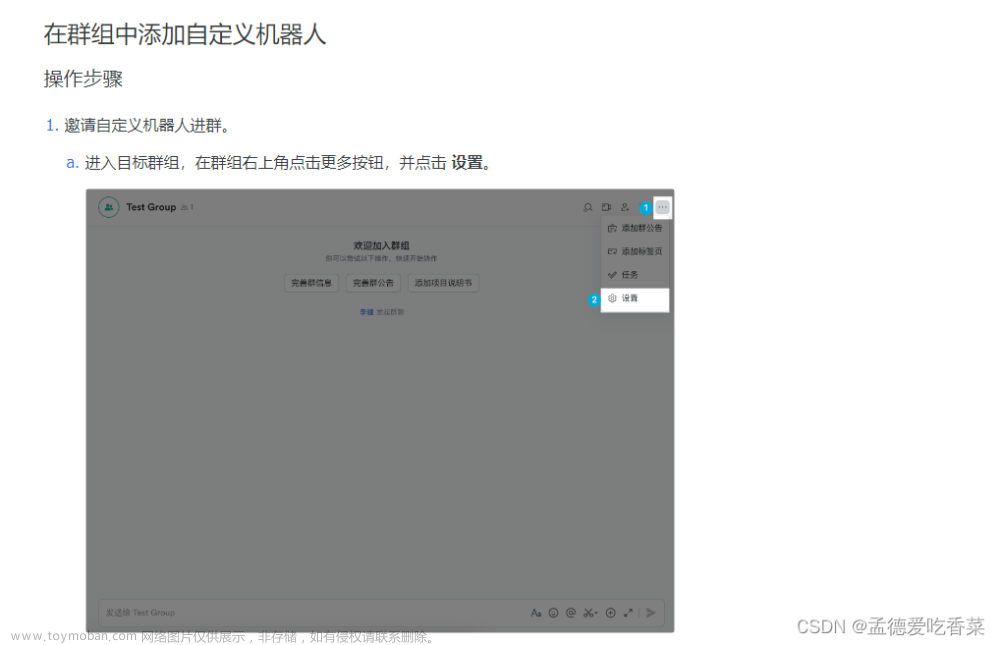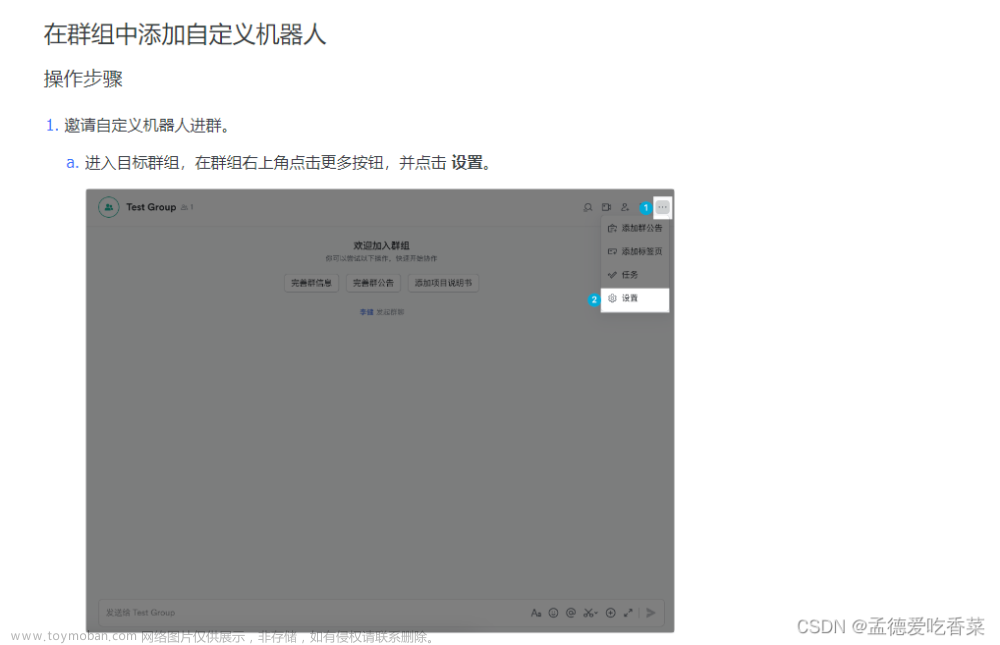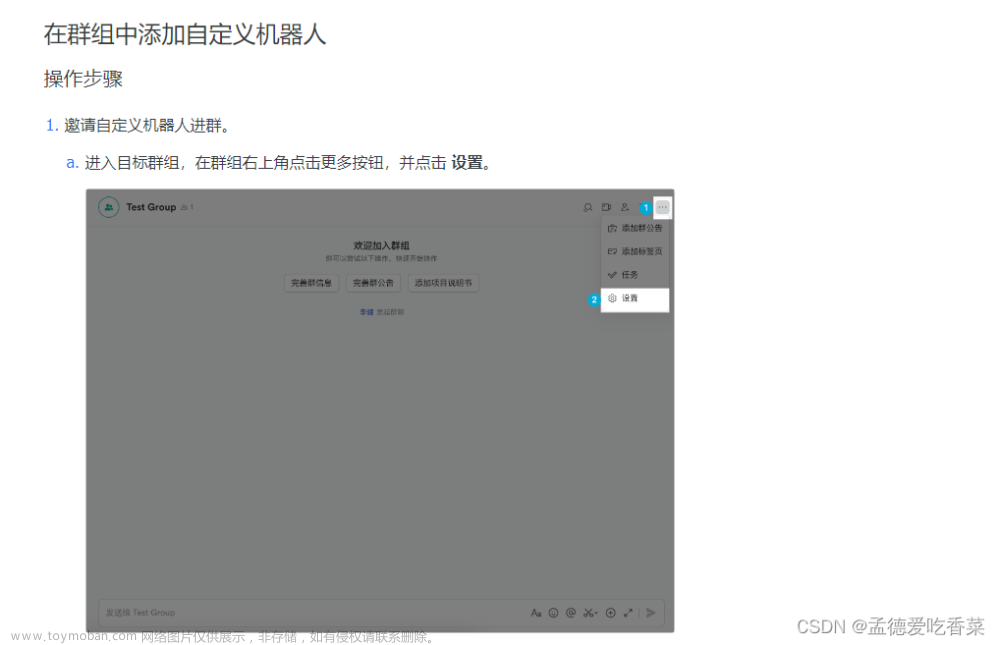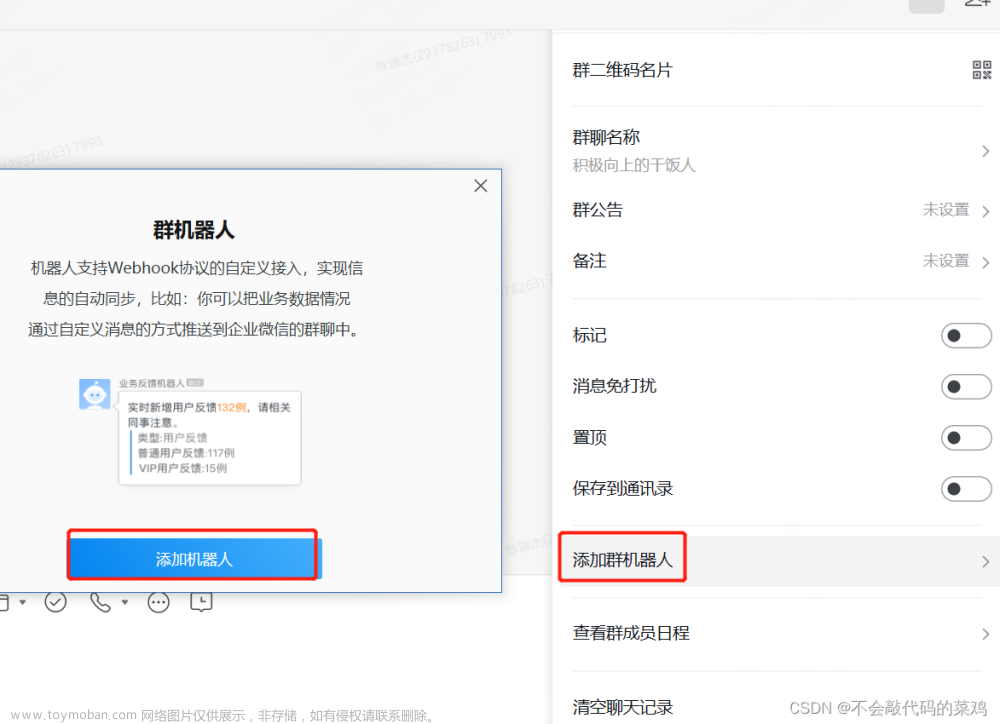工作中会经常遇到监控告警相关问题,监控和告警的目的是要在事中及时发现问题并定位系统问题,那么当系统或平台出现问题了,如何及时暴露这些问题给对应的项目开发人员呢?
本文记录了在Python项目中利用飞书的自定义机器人webhook向飞书群推送文本及图片消息~
1. 飞书群添加飞书机器人
-
飞书群-设置-群机器人-添加机器人-自定义机器人;

-
复制webhook地址,webhook地址就是用来发送消息的接口;

2. 通过webhook发送群消息
参考:飞书官方开发文档
2.1 发送文本消息
注:如想要@具体成员,则需要获取对方的user_id,可参考:获取user_id
class FeishuTalk:
# 机器人webhook
chatGPT_url = 'https://open.feishu.cn/open-apis/bot/v2/hook/XXX'
# 发送文本消息
def sendTextmessage(self, content):
url = self.chatGPT_url
headers = {
"Content-Type": "application/json; charset=utf-8",
}
payload_message = {
"msg_type": "text",
"content": {
# @ 单个用户 <at user_id="ou_xxx">名字</at>
"text": content + "<at user_id=\"bf888888\">test</at>"
# @ 所有人 <at user_id="all">所有人</at>
# "text": content + "<at user_id=\"all\">test</at>"
}
}
response = requests.post(url=url, data=json.dumps(payload_message), headers=headers)
return response.json
# 执行发送文本消息
content = "生活不止眼前的苟且,还有诗和远方!"
FeishuTalk().sendTextmessage(content)

2.2 发送富文本消息
-
富文本可以在一条消息中同时支持文字、At、图片、超链接等元素,可参考:富文本消息
-
对于需要换行展示的消息,可通过发送 富文本消息 进行实现,比如发送一个榜单消息
# 发送富文本消息
def sendFuTextmessage(self, content):
url = self.chatGPT_url
headers = {
"Content-Type": "application/json; charset=utf-8",
}
payload_message = {
"msg_type": "post",
"content": {
"post": {
"zh_cn": {
"title": "微博头条热榜",
"content": content
}
}
}
}
response = requests.post(url=url, data=json.dumps(payload_message), headers=headers)
return response
# 微博头条榜单
def getHotBand(self):
url = "https://www.weibo.com/ajax/statuses/hot_band"
headers = {
"cookie": "XSRF-TOKEN=iuIb9M_gQ8D4FjMwUthqcink; SUB=_2AkMUpJdaf8NxqwJRmPEVz2Pib4V_zwrEieKi-GaBJRMxHRl-yT92qhALtRB6PyS5tbPLRbsCo0gfSwhlb8PLq3CnqnuA; SUBP=0033WrSXqPxfM72-Ws9jqgMF55529P9D9WFyRDSrne6a4e.bkQHJzd-.; WBPSESS=IawIaCISeX-46VmeRocrJ40RrQZ7YTNxKt6pB9xuTQ-WP-uhwIvsoHpBEQfU2CGlyGf32loDQLI6ykRbGvzNf_mvmCuvfYLwUPDbYHJizUdUKfKplkCi6sPas7wrz6ACVGt8HOr-w8hjNGpZtkeUtLcl0-BFnXMuSPDMToH7QlI=",
"x-xsrf-token": "iuIb9M_gQ8D4FjMwUthqcink"
}
response = requests.get(url=url, headers=headers).json()
bandList_all = []
index = 1
for item in response['data']['band_list']:
bandDict = {"tag": "text"}
bandList = []
bandDict.update({"text": "No." + str(index) + ":" + item['word']})
bandList.append(bandDict)
index += 1
bandList_all.append(bandList)
return bandList_all
# 发送富文本消息
content = FeishuTalk().getHotBand()
FeishuTalk().sendFuTextmessage(content)
# 注:富文本消息的content消息体格式如下
[
[
{
"tag": "text",
"text": "第一行 :"
}
],
[
{
"tag": "text",
"text": "第二行:"
}
]
]

2.3 发送图片消息
发送图片要分为两步:第一步通过上传图片接口获取image_key,第二步将上传的图片发送到群。可参考:发送图片
-
登录【飞书开放平台-开发者后台】,查看app_id与app_secret,通过接口拿到 tenant_access_token,供上传图片接口使用。可参考:自建应用获取 tenant_access_token;

注:需要开通上传图片权限,入口:开发者后台-权限管理-检索【获取与上传图片或文件资源】;
-
上传图片获取 image_key ,可参考:上传图片获取image_key文章来源:https://www.toymoban.com/news/detail-823263.html
class FeishuTalk:
# 应用凭证,获取方式查看上面的步骤
app_id = "cli_a37c6ffbdxxxxxxx"
app_secret = "mLstZkv0C4d1sxxxxxxxxxxxxxxx"
# 机器人webhook
chatGPT_url = 'https://open.feishu.cn/open-apis/bot/v2/hook/XXX'
def __init__(self):
# 获取tenant_access_token,供上传图片接口使用
url = "https://open.feishu.cn/open-apis/auth/v3/tenant_access_token/internal"
headers = {
"Content-Type": "application/json; charset=utf-8",
}
payload_data = {
"app_id": self.app_id,
"app_secret": self.app_secret
}
response = requests.post(url=url, data=json.dumps(payload_data), headers=headers).json()
self.token = response['tenant_access_token']
# 发送图片
def uploadImage(self, picturePath):
image_key_headers = {
'Authorization': 'Bearer ' + self.token,
}
# 上传图片获取image_key
get_image_key_url = "https://open.feishu.cn/open-apis/im/v1/images"
form = {'image_type': 'message',
'image': (open(picturePath, 'rb'))} # 需要替换具体的path
multi_form = MultipartEncoder(form)
image_key_headers['Content-Type'] = multi_form.content_type
response = requests.request("POST", get_image_key_url, headers=image_key_headers, data=multi_form).json()
# print(response.headers['X-Tt-Logid']) # for debug or oncall
image_key = response['data']['image_key']
print("image_key:", image_key)
# 发送图片
url = self.chatGPT_url
form = {'msg_type': 'image',
'content':
{"image_key": image_key}
}
headers = {
'Authorization': 'Bearer ' + self.token
}
response = requests.post(url=url, data=json.dumps(form), headers=headers)
return response.json()
# 发送图片消息
picturePath = "E:\PythonCodes\FeishuTalk\picLibs\1.jpg"
FeishuTalk().uploadImage(picturePath)
 文章来源地址https://www.toymoban.com/news/detail-823263.html
文章来源地址https://www.toymoban.com/news/detail-823263.html
到了这里,关于Python实现飞书机器人定时发送文本、图片等群消息的文章就介绍完了。如果您还想了解更多内容,请在右上角搜索TOY模板网以前的文章或继续浏览下面的相关文章,希望大家以后多多支持TOY模板网!